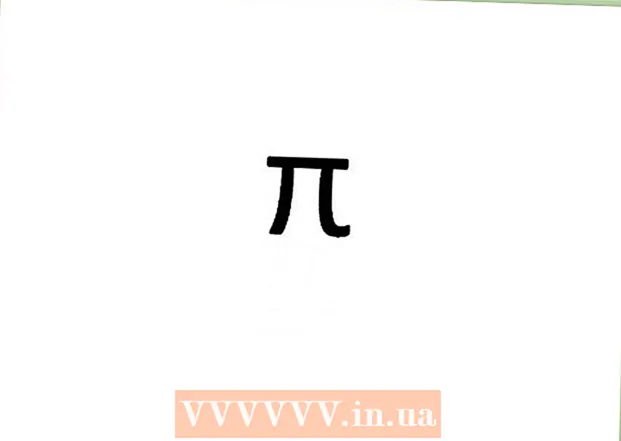نویسنده:
Laura McKinney
تاریخ ایجاد:
5 ماه آوریل 2021
تاریخ به روزرسانی:
1 جولای 2024
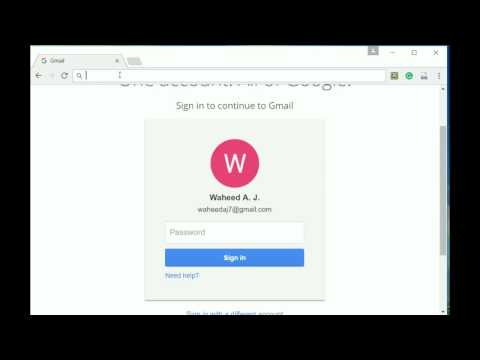
محتوا
این wikiHow نحوه فعال سازی و استفاده از ویژگی "واگرد ارسال" نامه Outlook را به شما می آموزد ، پس از کلیک بر روی دکمه "ارسال" می توانید ایمیل را در مدت زمان محدود بازیابی کنید. ) توجه: ویژگی "واگرد ارسال" در برنامه تلفن همراه Outlook در دسترس نیست.
مراحل
قسمت 1 از 2: "واگرد ارسال" را فعال کنید
باز کن وب سایت Outlook. اگر به سیستم Outlook وارد شوید صندوق ورودی شما نشان داده می شود.
- اگر وارد سیستم نشده اید ، کلیک کنید ورود، آدرس ایمیل (یا شماره تلفن) و گذرواژه خود را وارد کنید و کلیک کنید ورود.

روی دکمه تصویر کلیک کنید ⚙️ در گوشه بالا سمت راست صفحه Outlook کلیک کنید.
کلیک گزینه ها (گزینه). این گزینه در پایین منوی کشویی زیر نماد چرخ دنده تنظیمات قرار دارد.

کلیک واگرد ارسال در سمت چپ بالای پنجره Outlook کلیک کنید. گزینه زیر عنوان "پردازش خودکار" است که یک زیر پوشه از برگه "نامه" است.
روی دکمه دایره در کنار متن کلیک کنید "بگذارید پیام هایی را که برای من ارسال شده لغو کنم:"(بگذارید پیامی را که ارسال کردم لغو کنم :). گزینه زیر عنوان "واگرد ارسال" در وسط صفحه است.

روی محدودیت زمانی کلیک کنید. مقدار پیش فرض "10 ثانیه" یا "10 ثانیه" است ، اما شما می توانید یکی از موارد زیر را انتخاب کنید:- 5 ثانیه (5 ثانیه)
- 10 ثانیه (10 ثانیه)
- 15 ثانیه (15 ثانیه)
- 30 ثانیه (30 ثانیه)
روی یک محدودیت زمانی کلیک کنید. انتخاب شما مدت زمانی را تعیین می کند که می توانید ایمیل را پس از فشار دادن دکمه "ارسال" بازیابی کنید.
کلیک صرفه جویی (ذخیره) در بالای صفحه. ویژگی "واگرد ارسال شده" فعال خواهد شد و برای همه ایمیل های آینده اعمال می شود. تبلیغات
قسمت 2 از 2: بازیابی ایمیل
کلیک ← گزینه ها درست بالای منوی گزینه ها در سمت چپ صفحه. به صندوق ورودی باز خواهید گشت.
کلیک جدید (+ جدید). این گزینه بالای عنوان "صندوق ورودی" نزدیک بالای رابط Outlook است. یک الگوی ایمیل جدید در سمت راست صفحه باز می شود.
اطلاعات را برای ایمیل وارد کنید. در هر صورت ، این ایمیل را پس از ارسال به یاد خواهید آورد ، بنابراین مهم نیست که چه چیزی را اینجا وارد می کنید. با این حال ، شما باید اطلاعات زیر را به قسمت مربوطه اضافه کنید:
- نام مخاطب
- موضوع
- محتوای نامه
کلیک ارسال در گوشه پایین سمت راست پنجره ایمیل کلیک کنید. ایمیل شما برای گیرنده شما ارسال می شود.
کلیک واگرد (واگرد) گزینه ها در گوشه بالا سمت راست صندوق ورودی ظاهر می شوند. با این کار ارسال ایمیل متوقف شده و در پنجره جدیدی باز می شود. در اینجا می توانید ایمیل را ویرایش کنید یا کلیک کنید دور انداختن (لغو) در پایین پنجره ایمیل برای لغو پیام. تبلیغات
هشدار
- پس از اتمام زمان "واگرد ارسال" ، دیگر نمی توانید ایمیل را بازیابی کنید.